Le travail à distance étant de plus en plus répandu, il est important de conserver une image professionnelle lors des réunions virtuelles. L'un des moyens d'y parvenir est de créer un arrière-plan Zoom personnalisé qui mette en valeur votre marque ou votre personnalité. Dans ce guide complet, nous vous guiderons à travers le processus de conception d'un arrière-plan Zoom visuellement attrayant et sans distraction. Que vous soyez chef d'entreprise ou travailleur à distance, nos conseils et astuces vous aideront à vous démarquer et à faire une impression durable sur vos collègues et clients.
L'importance d'une expérience professionnelle en matière de zoom
Un parcours professionnel Zoom est important car il contribue à créer une impression positive et soignée lors des réunions virtuelles. Avec un arrière-plan bien conçu, vous pouvez projeter un sentiment de professionnalisme, de crédibilité et d'attention aux détails. Il permet également d'éliminer les distractions et de rester concentré sur le contenu de la réunion. Que vous soyez chef d'entreprise, travailleur à distance ou télétravailleur, un arrière-plan professionnel Zoom peut améliorer votre image et laisser une impression durable à vos collègues et clients.
Comment créer un arrière-plan zoom
La création d'un arrière-plan Zoom est un processus simple qui peut être réalisé en quelques étapes :
- Choisissez la bonne image de fond : Choisissez une image qui correspond à votre image professionnelle ou qui reflète votre personnalité. Il peut s'agir d'une image de marque, d'un paysage serein ou d'une simple couleur unie.
- Personnalisez votre arrière-plan avec votre marque : Si vous souhaitez ajouter une touche professionnelle, envisagez d'incorporer le logo de votre entreprise ou des éléments de marque dans l'image d'arrière-plan. Utilisez un logiciel de retouche d'image ou des outils en ligne pour superposer votre logo ou ajouter du texte.
- Créez un environnement sans distraction : Veillez à ce que l'arrière-plan soit dégagé et exempt de toute distraction. Retirez tout objet personnel ou encombrement susceptible de détourner l'attention pendant les réunions.
- Testez votre arrière-plan : Avant d'utiliser votre arrière-plan Zoom dans une réunion, testez-le pour vous assurer qu'il apparaît comme prévu. Participez à une réunion test Zoom ou utilisez la fonction de prévisualisation de l'arrière-plan virtuel pour vérifier l'apparence de l'arrière-plan et effectuer les ajustements nécessaires.
- Configurez votre arrière-plan Zoom : Ouvrez l'application Zoom et allez dans le menu des paramètres. Sous l'onglet "Arrière-plan virtuel", cliquez sur le bouton "+" pour ajouter votre image d'arrière-plan personnalisée. Sélectionnez le fichier image sur votre ordinateur et définissez-le comme arrière-plan virtuel.
- Réglez votre appareil photo et l'éclairage : Placez votre caméra à hauteur des yeux et assurez-vous que vous disposez d'un éclairage adéquat pour garantir une apparence claire et professionnelle pendant les réunions. Testez l'éclairage et l'angle de la caméra pour obtenir les meilleurs résultats.
En suivant ces étapes, vous pouvez créer un arrière-plan Zoom professionnel et visuellement attrayant qui renforcera votre présence virtuelle et laissera une impression positive à vos collègues et clients.
Puis-je utiliser une vidéo comme arrière-plan de mon zoom ?
Oui, vous pouvez utiliser une vidéo comme arrière-plan de votre Zoom. Zoom permet aux utilisateurs d'utiliser des vidéos d'affichage comme arrière-plan virtuel, ajoutant ainsi un élément dynamique supplémentaire à vos réunions virtuelles. Pour utiliser une vidéo comme arrière-plan, allez dans les paramètres de Zoom et naviguez jusqu'à l'onglet "Arrière-plan virtuel". Cliquez sur le bouton "+" pour ajouter votre fichier vidéo et sélectionnez-le comme arrière-plan virtuel. Gardez à l'esprit que l'utilisation d'un arrière-plan vidéo peut nécessiter une puissance de traitement plus élevée et une connexion internet stable. Choisissez une vidéo adaptée à la réunion et correspondant à votre image professionnelle ou à l'atmosphère souhaitée. Testez l'arrière-plan vidéo avant la réunion pour vous assurer qu'il apparaît comme prévu et qu'il ne provoque pas de distractions ou de problèmes techniques.
Quels sont les types d'images qui conviennent à un arrière-plan de zoom ?
Photos d'archives
Utilisez des photos de haute qualité provenant de sources réputées comme Unsplash. Ces images sont prises par des professionnels et offrent un large éventail de sujets, tels que la nature, les paysages urbains ou les environnements de bureau, qui peuvent créer un arrière-plan soigné et visuellement attrayant.
Images téléchargées
Vous pouvez utiliser des images que vous avez téléchargées à partir de sources fiables ou que vous avez prises vous-même. Veillez à ce que les images soient de bonne qualité, visuellement attrayantes et conformes au ton professionnel que vous souhaitez donner.
Images créatives
Pensez à utiliser des images visuellement créatives qui reflètent votre personnalité ou votre marque. Il peut s'agir de dessins abstraits, d'illustrations artistiques ou de motifs visuellement frappants qui ajoutent une touche unique à votre arrière-plan Zoom.
Images amusantes
En fonction du contexte de vos réunions, vous pouvez opter pour des images amusantes et légères qui apportent un sentiment de positivité et de plaisir. Il peut s'agir d'images d'animaux domestiques, de dessins animés ou d'arrière-plans vibrants et colorés qui créent une atmosphère plus détendue et conviviale.
Images du code QR
Changer l'arrière-plan de votre Zoom est d'utiliser une image de code QR. Cela peut être particulièrement utile pour les propriétaires d'entreprises ou les professionnels qui souhaitent fournir un accès facile à leurs coordonnées ou à leur site web. En incluant un code QR dans votre arrière-plan, les participants peuvent rapidement le scanner avec leur appareil mobile pour accéder aux informations qu'il contient.
Images de la salle de conférence
Si vous souhaitez créer une atmosphère professionnelle et formelle lors de vos réunions Zoom, pensez à utiliser des images de salles de conférence ou d'espaces de bureau. Cela peut aider à simuler la sensation d'être dans une salle de réunion physique et ajouter une touche de professionnalisme à vos réunions virtuelles.
Images de marque personnalisées
D'autres options s'offrent aux propriétaires d'entreprises ou aux professionnels qui souhaitent promouvoir leur marque. images de marque personnalisées telles que les fonds d'écran Zoom, qui peuvent être très efficaces. Incorporez le logo, les couleurs ou d'autres éléments de votre entreprise dans l'arrière-plan pour renforcer l'identité de votre marque et créer une représentation visuelle cohérente.
Puis-je modifier l'arrière-plan de Zoom pendant une réunion ?
Oui, vous pouvez changer l'arrière-plan de Zoom pendant une réunion. Pour ce faire, suivez les étapes suivantes :
- Cliquez sur la flèche "^" située à côté du bouton "Arrêter la vidéo" dans les commandes de la réunion Zoom.
- Sélectionnez "Choisir un arrière-plan virtuel" dans le menu qui s'affiche.
- Dans les paramètres de l'arrière-plan virtuel, vous pouvez choisir de télécharger une nouvelle image ou de sélectionner l'un des arrière-plans virtuels préexistants fournis par Zoom.
- Si vous souhaitez télécharger une nouvelle image, cliquez sur le bouton "+" et sélectionnez le fichier image sur votre ordinateur.
- Une fois que vous aurez sélectionné l'arrière-plan de votre choix, il sera immédiatement appliqué à votre flux vidéo dans la réunion.
N'oubliez pas de tenir compte du moment et du contexte lorsque vous changez d'arrière-plan pendant une réunion, afin d'éviter toute perturbation ou distraction.
Erreurs courantes à éviter lors de la création d'un arrière-plan de zoom
Lorsque vous créez un arrière-plan Zoom, il est important d'éviter les erreurs courantes qui peuvent nuire à votre image professionnelle. Voici quelques erreurs courantes à éviter :
- Arrière-plans trop chargés ou distrayants : Évitez d'utiliser des arrière-plans trop chargéstrop chargés, encombrés ou visuellement distrayants. Ils peuvent détourner l'attention de vous et du contenu de la réunion. Optez pour des arrière-plans simples et épurés qui mettent en valeur votre présence sans submerger l'observateur.
- Une image de marque incohérente : Si vous utilisez votre arrière-plan Zoom à des fins professionnelles, veillez à ce qu'il corresponde à votre image de marque. Évitez d'utiliser des arrière-plans qui s'opposent aux couleurs de votre marque ou qui comportent des logos contradictoires. La cohérence de la marque contribue à renforcer votre image professionnelle et à créer une identité visuelle cohérente.
- Mauvais éclairage et mauvaise visibilité : Faites attention à l'éclairage lorsque vous préparez l'arrière-plan de votre Zoom. Évitez de vous asseoir devant une fenêtre lumineuse ou d'avoir un éclairage insuffisant qui vous fait paraître sombre ou dans l'ombre. Veillez à ce que votre visage soit bien éclairé et clairement visible afin de conserver une apparence professionnelle.
- Images inappropriées ou non professionnelles : Faites attention aux images que vous choisissez pour votre arrière-plan. Évitez d'utiliser des images offensantes, non professionnelles ou inappropriées pour un environnement de travail. N'oubliez pas que votre arrière-plan reflète votre professionnalisme et peut influencer la façon dont les autres vous perçoivent.
En évitant ces erreurs courantes, vous pouvez créer un arrière-plan Zoom qui rehausse votre image professionnelle, vous permet de rester concentré pendant les réunions et laisse une impression positive sur vos collègues et vos clients.
Conclusion
En conclusion, la création d'un arrière-plan Zoom professionnel et visuellement attrayant est essentielle pour maintenir une image soignée lors des réunions virtuelles. En suivant les étapes décrites dans cet article, vous pouvez créer un environnement sans distraction qui reflète votre expertise et votre souci du détail. Que vous choisissiez d'utiliser des photos de stock, des images téléchargées, des dessins créatifs ou des arrière-plans amusants, n'oubliez pas de les aligner sur votre marque ou votre image professionnelle. Évitez les erreurs courantes telles que les arrière-plans chargés, les marques incohérentes, les mauvais éclairages et les images inappropriées. Avec un arrière-plan Zoom bien conçu, vous pouvez faire une première impression forte, améliorer votre image professionnelle et vous démarquer lors des réunions virtuelles. Améliorez votre présence virtuelle et laissez une impression durable à vos collègues et clients grâce à un arrière-plan Zoom soigneusement conçu.
Réflexions finales
Démarquez-vous de la foule avec Artlogo qui incarnent le professionnalisme et le style. Notre équipe d'experts est passionnée par la création de signatures manuscrites personnaliséeslogos, et cartes de visite avec code QR qui correspondent parfaitement à votre identité unique et à votre secteur d'activité. Que vous soyez un professionnel indépendant ou un dirigeant chevronné, notre souci du détail et notre engagement pour l'excellence feront en sorte que votre signature devienne une représentation puissante de votre marque. Découvrez l'avantage Artlogo et faites une impression durable avec une confiance inébranlable et une élégance raffinée.
Sources d'information
- https://www.youtube.com/watch?v=V9hODjiHQOE
- https://support.zoom.com/hc/en/article?id=zm_kb&sysparm_article=KB0061118
- https://www.linkedin.com/pulse/why-background-your-zoom-call-matters-tiffany-eddy
- https://support.zoom.com/hc/en/article?id=zm_kb&sysparm_article=KB0060387
- https://reviewed.usatoday.com/home-outdoors/features/how-decorate-real-zoom-conference-call-background


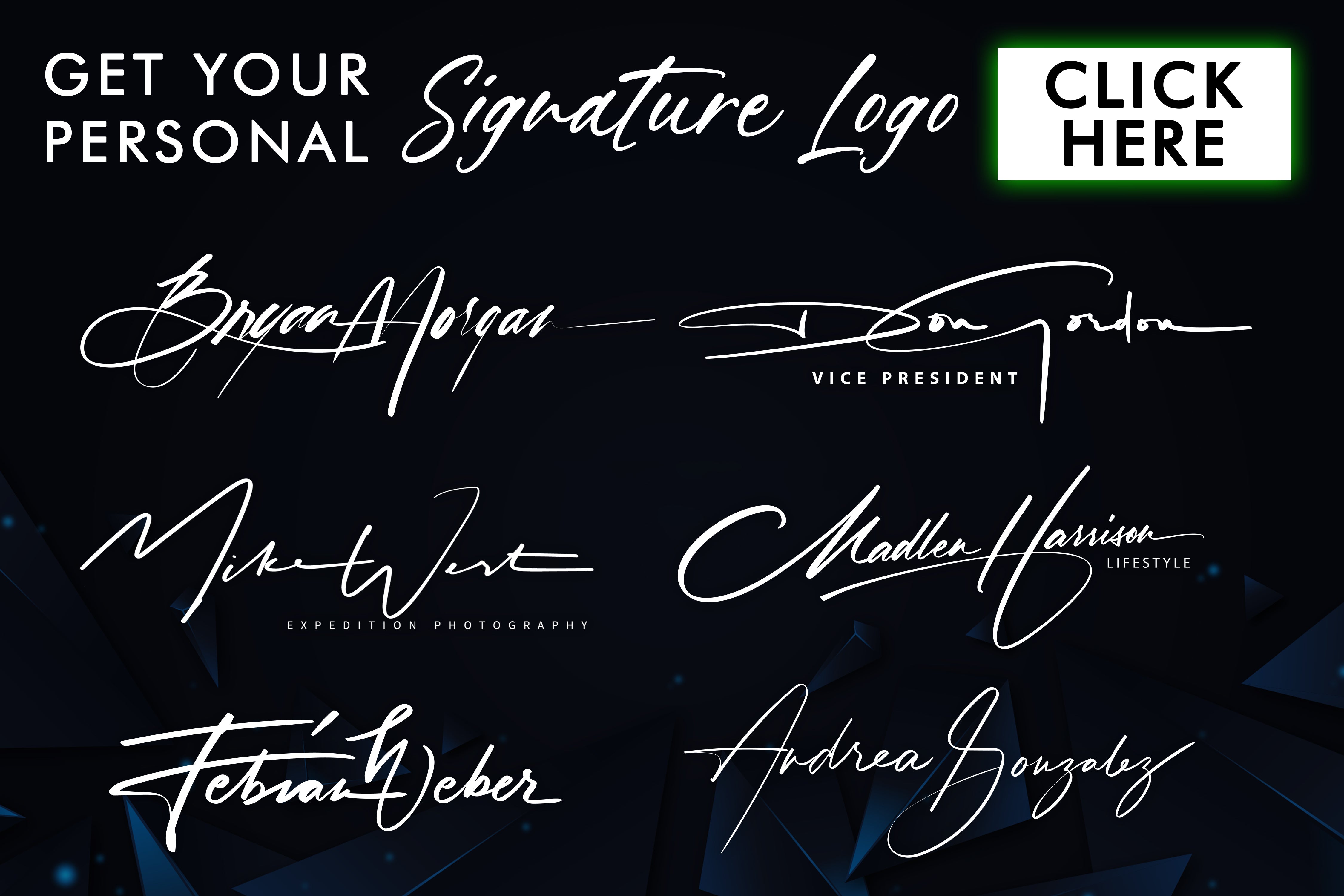





















Partager avec :